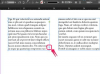Položky kalendára programu Outlook môžete preniesť do iného počítača bez prenosu e-mailov alebo kontaktov.
Outlook, program Personal Information Management od spoločnosti Microsoft, ukladá, organizuje a pomáha spravovať e-maily, kontakty a záznamy v kalendári. Tieto položky sú uložené v súboroch PST využívaných aplikáciou Outlook. Môžete prenášať súbory PST z jedného počítača do druhého, ale ak skopírujete a prilepíte hlavný súbor PST, získate všetko vrátane kontaktov a e-mailov. Položky kalendára môžete exportovať do samostatného súboru PST, aby ste eliminovali prenos nepotrebných informácií alebo údajov.
Krok 1
Otvorte Outlook pomocou ikony na pracovnej ploche alebo ponuky Štart.
Video dňa
Krok 2
Kliknite na „Súbor“ v hornom paneli s ponukami a z rozbaľovacej ponuky vyberte „Importovať a exportovať“. Ak používate Outlook 2010, bude to „Súbor“, potom „Otvoriť“ a potom „Importovať“. Tým sa otvorí váš Sprievodca importom a exportom.
Krok 3
Z možností v Sprievodcovi importom a exportom vyberte možnosť „Exportovať do súboru“. Kliknite na tlačidlo "Ďalej" v dolnej časti.
Krok 4
Z ďalšej sady možností vyberte „Dátový súbor programu Outlook (.pst)“. Kliknite na tlačidlo "Ďalej" v dolnej časti.
Krok 5
Nájdite a vyberte "Kalendár" v zozname priečinkov. Uistite sa, že je začiarknuté políčko „Zahrnúť podpriečinky“. Kliknite na tlačidlo "Ďalej" v dolnej časti.
Krok 6
Zapojte flash disk alebo iný USB disk do USB portu, ak ešte nie je. Kliknite na „Prehľadávať“ v hornej časti Sprievodcu importom a exportom a vyberte jednotku USB, na ktorú chcete súbor uložiť.
Krok 7
Vyberte možnosť „Povoliť vytváranie duplicitných položiek“ a kliknite na tlačidlo „Dokončiť“ v dolnej časti. Po zobrazení výzvy zadajte a overte heslo, ak chcete, a kliknite na tlačidlo „OK“. Počkajte, kým sa vytvorí váš súbor.
Krok 8
Vyberte jednotku Flash alebo inú jednotku USB a pripojte ju k inému počítaču. Nezabudnite použiť ikonu „Bezpečne odstrániť hardvér“ na paneli úloh na bezpečné odstránenie disku.
Krok 9
Otvorte program Outlook na druhom počítači pomocou ikony na pracovnej ploche alebo ponuky Štart. Otvorte Sprievodcu importom a exportom pomocou rovnakej metódy, ktorú ste práve použili.
Krok 10
Vyberte možnosť „Importovať z iného programu alebo súboru“. Kliknite na tlačidlo "Ďalej" v dolnej časti.
Krok 11
Z ďalšej sady možností vyberte „Dátový súbor programu Outlook (.pst)“. Kliknite na tlačidlo "Ďalej" v dolnej časti.
Krok 12
Kliknite na „Prehľadávať“ v hornej časti Sprievodcu importom a exportom a vyberte súbor zálohy na externom disku USB. Kliknite na "Otvoriť" v spodnej časti.
Krok 13
Vyberte možnosť „Nepovoliť duplikáty“ a kliknite na tlačidlo „Ďalej“ v dolnej časti. Vyberte priečinok, do ktorého chcete súbor importovať, a kliknite na tlačidlo „Dokončiť“ v dolnej časti. Počkajte na dokončenie importu.
Tip
Ak chcete, môžete tieto súbory preniesť aj pomocou disku CD alebo DVD, ale pokiaľ nepoužijete prepisovateľný disk, spotrebuje disk. Môžete tiež skopírovať celý súbor .pst, ale tým sa prenesú všetky údaje používateľa vrátane e-mailov a kontaktov.